iH5高级教程:H5小游戏必学,碰撞事件
来源:网络收集 点击: 时间:2024-02-221、选中舞台,点击工具栏下的图片工具,在舞台上画出一个矩形,添加一张背景图片,右击图片对象,重命名为背景。
2、选中舞台,点击工具栏下的图片工具,在舞台上画出一个矩形,添加一张球杆图片。右击图片对象,重命名为球杆。属性面板拖动类型为垂直。
3、选中舞台,点击工具栏下的图片工具,在舞台上画出一个矩形,添加一张白球图片。右击图片对象,重命为白球。
4、选中舞台,点击工具栏下的图片工具,在舞台上画出一个矩形,添加一张紫球图片。右击图片对象,重命名为紫球。
5、选中紫球对象,点击工具栏下的缓动工具,添加一个缓动效果。
缓动属性设置,移动距离为200,移动方向为-90,时长为1,缓动类型为五次出,自动播放为NO,触发后延时设置为空,开始前隐藏为NO。
6、选中白球对象,点击工具栏下的缓动工具,添加一个缓动效果。
缓动属性设置,移动距离为200,移动方向(顺时针)为-90,时长为1,缓动类型为五次出,自动播放为NO,触发后延时设置为空,开始前隐藏为NO。


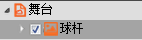








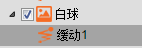
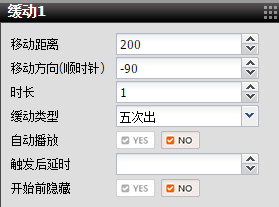 2/3
2/31、选中白球对象,点击工具栏下的事件工具,添加一个事件。
事件的属性设置,触发对象为白球,触发条件为碰撞,对象为紫球对象,中心距离为边缘位置,距离为0,速度优化为NO,目标对象是紫球的缓动,目标动作是开始。
2、选中球杆对象,点击工具栏下的事件工具,添加一个事件。
事件的属性设置,触发对象是球杆,触发条件是碰撞,对象是白球对象,中心距离是边缘位置,距离为-30,速度优化为NO,目标对象为白球的缓动,目标动作为开始。


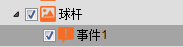
 3/3
3/3先行知识:事件
重点工具:事件、碰撞、缓动
知识点:
碰撞:碰撞后触发动作,即触发对象碰撞指定的对象时。碰撞的选项中,中心距离分为“中心碰撞”和“边缘碰撞”,“中心碰撞”是碰撞到指定对象的中心才会触发动作,“边缘碰撞”是碰撞到制定对象的边缘才会触发动作,距离的大小决定了碰撞的准确度,假如边缘碰撞,距离设置为80,还没接触到指定对象碰撞就会开始和触发动作;勾选速度优化为YES,能优化触发对象在碰撞过程中的移动速度。
重点事件:
触发对象:球杆
触发条件:碰撞
对象:白球对象
中心距离:边缘碰撞
距离:-30
速度优化:NO
目标对象:白球的缓动
目标动作:开始。
版权声明:
1、本文系转载,版权归原作者所有,旨在传递信息,不代表看本站的观点和立场。
2、本站仅提供信息发布平台,不承担相关法律责任。
3、若侵犯您的版权或隐私,请联系本站管理员删除。
4、文章链接:http://www.1haoku.cn/art_101697.html
 订阅
订阅